在使用Win8.1系统时,由于各种原因导致系统出现故障是很常见的情况。而使用U盘进行系统恢复是一种常用的解决方法。本文将详细介绍在Win8.1系统下如何使用U盘进行恢复的操作步骤和注意事项。

准备工作:制作Win8.1恢复U盘
在使用U盘进行系统恢复之前,首先需要准备一个可以启动的U盘,并且需要下载Win8.1系统的镜像文件。通过以下几个步骤来完成制作Win8.1恢复U盘的工作。
下载Win8.1系统镜像文件
在制作Win8.1恢复U盘之前,需要先下载Win8.1系统的镜像文件。在官方网站上下载或从其他可靠渠道获取到相应的镜像文件,并保存到本地磁盘中。
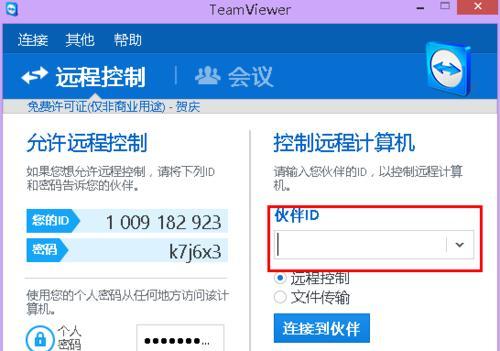
获取制作U盘工具
制作U盘的过程中需要使用到专门的制作工具,常见的有Rufus、UltraISO等工具。根据个人喜好选择合适的工具进行下载和安装。
准备一个可启动的U盘
在制作Win8.1恢复U盘之前,需要准备一个可启动的U盘。插入U盘后,确保其内部没有重要文件,因为制作过程中会将U盘格式化,导致数据丢失。
打开制作工具
在安装好相应的制作工具后,打开该工具。接下来的操作步骤将在该工具界面下进行。
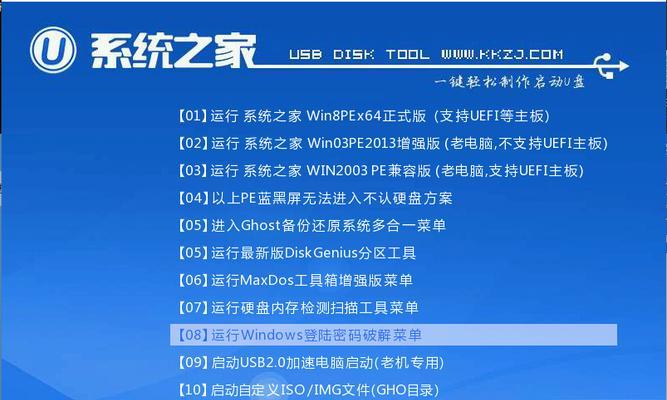
选择U盘和镜像文件
在制作工具的界面中,选择要制作的U盘和Win8.1系统的镜像文件。确保选择正确的设备和镜像文件路径。
设置U盘分区方案
在制作Win8.1恢复U盘时,可以根据个人需求设置分区方案。通常建议选择“MBR”分区方案,以确保兼容性。
格式化U盘
在设置完分区方案后,制作工具会将U盘格式化,并将系统镜像文件写入U盘。这个过程可能需要一段时间,请耐心等待。
制作完成
当制作进度条完成后,表示制作Win8.1恢复U盘的过程已经完成。此时可以退出制作工具,并将U盘安全地拔出。
使用Win8.1恢复U盘
当系统出现故障时,可以使用制作好的Win8.1恢复U盘进行系统恢复。首先需要将U盘插入故障的电脑上,并在开机时按下相应的启动快捷键,进入U盘启动模式。
选择恢复选项
在进入U盘启动模式后,系统会自动加载Win8.1恢复U盘中的恢复工具。根据自己的需求选择相应的恢复选项,如系统还原、修复启动等。
按照提示操作
根据选择的恢复选项,按照系统的提示进行相应的操作。可能需要选择目标系统分区、确认操作等步骤。
等待恢复完成
恢复过程可能需要一段时间,请耐心等待。在此期间,不要中途中断恢复过程,以免导致数据损坏。
重启系统
当恢复过程完成后,系统会要求重启电脑。此时可以拔出U盘,并按照系统提示进行重启操作。
通过本文所介绍的步骤,我们可以轻松地使用U盘进行Win8.1系统的恢复。制作Win8.1恢复U盘并进行系统恢复的过程虽然稍微繁琐,但是它是一种简便有效的解决系统故障的方法。希望本文对读者在Win8.1系统下使用U盘进行系统恢复提供了一些帮助。


